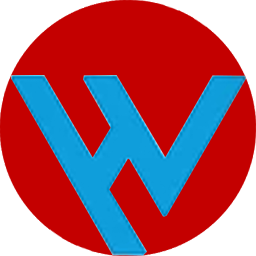以下是手把手 教程开始:(暂时放送PC端的,安卓端的请自行下载网页里的软件,扫描code即可使用 IOS我稍后测试)
1. 打开 https://tunsafe.com/ 点击 右上角 download 图标
 文章源自很文博客https://www.hinwi.com/很文博客-https://www.hinwi.com/12285.html
文章源自很文博客https://www.hinwi.com/很文博客-https://www.hinwi.com/12285.html
2.点击下载 tunsafe 1.4 不推荐下载1.5 因为那是测试版
 文章源自很文博客https://www.hinwi.com/很文博客-https://www.hinwi.com/12285.html
文章源自很文博客https://www.hinwi.com/很文博客-https://www.hinwi.com/12285.html
3.下载后 点击 I agree 安装
 文章源自很文博客https://www.hinwi.com/很文博客-https://www.hinwi.com/12285.html
文章源自很文博客https://www.hinwi.com/很文博客-https://www.hinwi.com/12285.html
4.注意自己的安装路径 等下要找到这个文件夹。 注意软件不会生成桌面快捷方式 要自己创建
 文章源自很文博客https://www.hinwi.com/很文博客-https://www.hinwi.com/12285.html
文章源自很文博客https://www.hinwi.com/很文博客-https://www.hinwi.com/12285.html
5.如果像我一样弹出安装网卡,点击是 就可以
 文章源自很文博客https://www.hinwi.com/很文博客-https://www.hinwi.com/12285.html
文章源自很文博客https://www.hinwi.com/很文博客-https://www.hinwi.com/12285.html
6.安装完 进去软件就是这个样子 因为我们还没添加节点
 文章源自很文博客https://www.hinwi.com/很文博客-https://www.hinwi.com/12285.html
文章源自很文博客https://www.hinwi.com/很文博客-https://www.hinwi.com/12285.html
7.接下来 去网页上 点击 这里 找他给我节点
 文章源自很文博客https://www.hinwi.com/很文博客-https://www.hinwi.com/12285.html
文章源自很文博客https://www.hinwi.com/很文博客-https://www.hinwi.com/12285.html
8.这里 因为我在美国 我就下载了 德国和 荷兰的两个节点


9.把下载好的 conf 文件 复制到 安装文件夹的 conf 文件夹中,如果提示管理员权限 覆盖什么的 直接点 是 就可以

10.然后回到 软件上 这时候下拉菜单里 就有我们刚才添加的节点了,直接选到 节点,软件会自动 连接,如果要断开 就点 “disconnet”

11.以下是 IP 地址测试 和 youtube 速度测试


教程结束, 看得懂的话 前后不用5分钟。